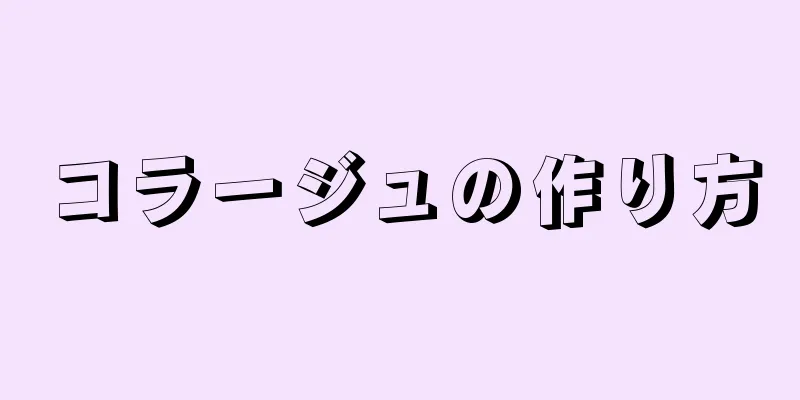uTorrent は無料の Torrent ダウンロード サービスです。このwikiHowでは、AndroidスマートフォンまたはタブレットにuTorrentをダウンロードして使用する方法を説明します。
ステップ 1 パート 1/2: uTorrentをインストールする {"smallUrl":"https:\/\/www.wikihow.com\/images_en\/thumb\/8\/87\/Use-Utorrent-on-an-Android-Step-1-Version-2.jpg\/v4-460px-Use-Utorrent-on-an-Android-Step-1-Version-2.jpg","bigUrl":"https:\/\/www.wikihow.com\/images\/thumb\/8\/87\/Use-Utorrent-on-an-Android-Step-1-Version-2.jpg\/v4-728px-Use-Utorrent-on-an-Android-Step-1-Version-2.jpg","smallWidth":460,"smallHeight":345,"bigWidth":728,"bigHeight":546,"licensing":" class=\"mw-parser-output\"><\/div>"} 1開く{"smallUrl":"https:\/\/www.wikihow.com\/images_en\/1\/1e\/Androidgoogleplay.png","bigUrl":"https:\/\/www.wikihow.com\/images\/thumb\/1\/1e\/Androidgoogleplay.png\/26px-Androidgoogleplay.png","smallWidth":460,"smallHeight":531,"bigWidth":26,"bigHeight":30,"licensing":"<div class=\"mw-parser-output\"><\/div>"} Google Play ストア。白い背景に多色の三角形が描かれた Google Play ストア アプリのアイコンをタップします。{"smallUrl":"https:\/\/www.wikihow.com\/images_en\/thumb\/2\/20\/Use-Utorrent-on-an-Android-Step-2-Version-2.jpg\/v4-460px-Use-Utorrent-on-an-Android-Step-2-Version-2.jpg","bigUrl":"https:\/\/www.wikihow.com\/images\/thumb\/2\/20\/Use-Utorrent-on-an-Android-Step-2-Version-2.jpg\/v4-728px-Use-Utorrent-on-an-Android-Step-2-Version-2.jpg","smallWidth":460,"smallHeight":345,"bigWidth":728,"bigHeight":546,"licensing":" class=\"mw-parser-output\"><\/div>"} 2画面上部の検索バーをクリックします。 {"smallUrl":"https:\/\/www.wikihow.com\/images_en\/thumb\/b\/be\/Use-Utorrent-on-an-Android-Step-3-Version-2.jpg\/v4-460px-Use-Utorrent-on-an-Android-Step-3-Version-2.jpg","bigUrl":"https:\/\/www.wikihow.com\/images\/thumb\/b\/be\/Use-Utorrent-on-an-Android-Step-3-Version-2.jpg\/v4-728px-Use-Utorrent-on-an-Android-Step-3-Version-2.jpg","smallWidth":460,"smallHeight":345,"bigWidth":728,"bigHeight":546,"licensing":" class=\"mw-parser-output\"><\/div>"} 3検索バーに「utorrent」 と入力します。 検索バーの下にドロップダウン メニューが表示されます。{"smallUrl":"https:\/\/www.wikihow.com\/images_en\/thumb\/b\/b2\/Use-Utorrent-on-an-Android-Step-4-Version-2.jpg\/v4-460px-Use-Utorrent-on-an-Android-Step-4-Version-2.jpg","bigUrl":"https:\/\/www.wikihow.com\/images\/thumb\/b\/b2\/Use-Utorrent-on-an-Android-Step-4-Version-2.jpg\/v4-728px-Use-Utorrent-on-an-Android-Step-4-Version-2.jpg","smallWidth":460,"smallHeight":345,"bigWidth":728,"bigHeight":546,"licensing":" class=\"mw-parser-output\"><\/div>"} 4 µTorrent® - Torrent Downloader を {"smallUrl":"https:\/\/www.wikihow.com\/images_en\/thumb\/c\/c9\/Use-Utorrent-on-an-Android-Step-5-Version-2.jpg\/v4-460px-Use-Utorrent-on-an-Android-Step-5-Version-2.jpg","bigUrl":"https:\/\/www.wikihow.com\/images\/thumb\/c\/c9\/Use-Utorrent-on-an-Android-Step-5-Version-2.jpg\/v4-728px-Use-Utorrent-on-an-Android-Step-5-Version-2.jpg","smallWidth":460,"smallHeight":345,"bigWidth":728,"bigHeight":546,"licensing":" class=\"mw-parser-output\"><\/div>"} 5 インストールを この緑色のボタンは、uTorrent アプリ ページの右端にあります。{"smallUrl":"https:\/\/www.wikihow.com\/images_en\/thumb\/c\/c6\/Use-Utorrent-on-an-Android-Step-6-Version-2.jpg\/v4-460px-Use-Utorrent-on-an-Android-Step-6-Version-2.jpg","bigUrl":"https:\/\/www.wikihow.com\/images\/thumb\/c\/c6\/Use-Utorrent-on-an-Android-Step-6-Version-2.jpg\/v4-728px-Use-Utorrent-on-an-Android-Step-6-Version-2.jpg","smallWidth":460,"smallHeight":345,"bigWidth":728,"bigHeight":546,"licensing":" class=\"mw-parser-output\"><\/div>"} 6プロンプトが表示されたら、 「承認」 これを行うと、uTorrent アプリが Android デバイスへのダウンロードを開始します。{"smallUrl":"https:\/\/www.wikihow.com\/images\/thumb\/7\/7a\/Use-Utorrent-on-an-Android-Step-7-Version-2.jpg\/v4-460px-Use-Utorrent-on-an-Android-Step-7-Version-2.jpg","bigUrl":"https:\/\/www.wikihow.com\/images\/thumb\/7\/7a\/Use-Utorrent-on-an-Android-Step-7-Version-2.jpg\/v4-728px-Use-Utorrent-on-an-Android-Step-7-Version-2.jpg","smallWidth":460,"smallHeight":345,"bigWidth":728,"bigHeight":546,"licensing":" class=\"mw-parser-output\"><\/div>"} 7 uTorrent を開きます。 uTorrent のダウンロードが完了すると、 「インストール」 ボタンの代わりに「開く」 というラベルの付いたボタンが表示されます。 「開く」 または uTorrent アプリケーション自体をクリックして uTorrent を開きます。 広告する2 パート 2/2:トレントをダウンロードする {"smallUrl":"https:\/\/www.wikihow.com\/images_en\/thumb\/0\/08\/Use-Utorrent-on-an-Android-Step-8-Version-2.jpg\/v4-460px-Use-Utorrent-on-an-Android-Step-8-Version-2.jpg","bigUrl":"https:\/\/www.wikihow.com\/images\/thumb\/0\/08\/Use-Utorrent-on-an-Android-Step-8-Version-2.jpg\/v4-728px-Use-Utorrent-on-an-Android-Step-8-Version-2.jpg","smallWidth":460,"smallHeight":345,"bigWidth":728,"bigHeight":546,"licensing":" class=\"mw-parser-output\"><\/div>"} 1クリックして検索{"smallUrl":"https:\/\/www.wikihow.com\/images_en\/e\/ea\/Macspotlight.png","bigUrl":"https:\/\/www.wikihow.com\/images\/thumb\/e\/ea\/Macspotlight.png\/30px-Macspotlight.png","smallWidth":460,"smallHeight":460,"bigWidth":30,"bigHeight":30,"licensing":"<div class=\"mw-parser-output\"><\/div>"} . 画面の右上隅にある虫眼鏡の形のアイコンです。クリックすると検索バーが表示されます。{"smallUrl":"https:\/\/www.wikihow.com\/images_en\/thumb\/f\/ff\/Use-Utorrent-on-an-Android-Step-9-Version-2.jpg\/v4-460px-Use-Utorrent-on-an-Android-Step-9-Version-2.jpg","bigUrl":"https:\/\/www.wikihow.com\/images\/thumb\/f\/ff\/Use-Utorrent-on-an-Android-Step-9-Version-2.jpg\/v4-728px-Use-Utorrent-on-an-Android-Step-9-Version-2.jpg","smallWidth":460,"smallHeight":345,"bigWidth":728,"bigHeight":546,"licensing":" class=\"mw-parser-output\"><\/div>"} 2シード名を入力します。 ダウンロードしたいコンテンツの名前を入力し、 「検索」 をクリックするか、 ↵ Enter{"smallUrl":"https:\/\/www.wikihow.com\/images\/thumb\/f\/f3\/Use-Utorrent-on-an-Android-Step-10-Version-2.jpg\/v4-460px-Use-Utorrent-on-an-Android-Step-10-Version-2.jpg","bigUrl":"https:\/\/www.wikihow.com\/images\/thumb\/f\/f3\/Use-Utorrent-on-an-Android-Step-10-Version-2.jpg\/v4-728px-Use-Utorrent-on-an-Android-Step-10-Version-2.jpg","smallWidth":460,"smallHeight":345,"bigWidth":728,"bigHeight":546,"licensing":" class=\"mw-parser-output\"><\/div>"} 3ブラウザを選択します。 トレントの検索に使用するブラウザをクリックします。{"smallUrl":"https:\/\/www.wikihow.com\/images_en\/thumb\/5\/58\/Use-Utorrent-on-an-Android-Step-11-Version-2.jpg\/v4-460px-Use-Utorrent-on-an-Android-Step-11-Version-2.jpg","bigUrl":"https:\/\/www.wikihow.com\/images\/thumb\/5\/58\/Use-Utorrent-on-an-Android-Step-11-Version-2.jpg\/v4-728px-Use-Utorrent-on-an-Android-Step-11-Version-2.jpg","smallWidth":460,"smallHeight":345,"bigWidth":728,"bigHeight":546,"licensing":" class=\"mw-parser-output\"><\/div>"} 4ポップアップ ウィンドウの下部にある[1 回だけ] これにより、選択したブラウザで検索が開きます。また、 「常に」 をクリックすると、uTorrent が常に選択したブラウザで開くようにすることもできます。 {"smallUrl":"https:\/\/www.wikihow.com\/images_en\/thumb\/5\/50\/Use-Utorrent-on-an-Android-Step-12-Version-2.jpg\/v4-460px-Use-Utorrent-on-an-Android-Step-12-Version-2.jpg","bigUrl":"https:\/\/www.wikihow.com\/images\/thumb\/5\/50\/Use-Utorrent-on-an-Android-Step-12-Version-2.jpg\/v4-728px-Use-Utorrent-on-an-Android-Step-12-Version-2.jpg","smallWidth":460,"smallHeight":345,"bigWidth":728,"bigHeight":546,"licensing":" class=\"mw-parser-output\"><\/div>"} 5リンクを選択します。 ダウンロードしたいトレントファイルのリンクをクリックします。トレントページが開きます。{"smallUrl":"https:\/\/www.wikihow.com\/images_en\/thumb\/9\/9b\/Use-Utorrent-on-an-Android-Step-13-Version-2.jpg\/v4-460px-Use-Utorrent-on-an-Android-Step-13-Version-2.jpg","bigUrl":"https:\/\/www.wikihow.com\/images\/thumb\/9\/9b\/Use-Utorrent-on-an-Android-Step-13-Version-2.jpg\/v4-728px-Use-Utorrent-on-an-Android-Step-13-Version-2.jpg","smallWidth":460,"smallHeight":345,"bigWidth":728,"bigHeight":546,"licensing":" class=\"mw-parser-output\"><\/div>"} 6クリックしてダウンロードします このオプションは通常、トレントの詳細の下にありますが、表示するには下にスクロールする必要がある場合があります。表示されるボタンは選択したサイトによって異なる場合があり、 「ダウンロード」を 複数回クリックする必要がある場合があります。 多くのトレント サイトでは、最初にダウンロードを クリックしたときに無関係な広告が表示されます。このような場合は、ページを閉じて再度開き、 「ダウンロード」 を再度クリックしてください。 {"smallUrl":"https:\/\/www.wikihow.com\/images_en\/thumb\/3\/34\/Use-Utorrent-on-an-Android-Step-14-Version-2.jpg\/v4-460px-Use-Utorrent-on-an-Android-Step-14-Version-2.jpg","bigUrl":"https:\/\/www.wikihow.com\/images\/thumb\/3\/34\/Use-Utorrent-on-an-Android-Step-14-Version-2.jpg\/v4-728px-Use-Utorrent-on-an-Android-Step-14-Version-2.jpg","smallWidth":460,"smallHeight":345,"bigWidth":728,"bigHeight":546,"licensing":" class=\"mw-parser-output\"><\/div>"} 7プロンプトが表示されたら、 「uTorrent」 「今回だけ」 トレントは uTorrent で開きます。ブラウザと同様に、 「常に」 をクリックすることもできます。 {"smallUrl":"https:\/\/www.wikihow.com\/images_en\/thumb\/e\/e5\/Use-Utorrent-on-an-Android-Step-15-Version-2.jpg\/v4-460px-Use-Utorrent-on-an-Android-Step-15-Version-2.jpg","bigUrl":"https:\/\/www.wikihow.com\/images\/thumb\/e\/e5\/Use-Utorrent-on-an-Android-Step-15-Version-2.jpg\/v4-728px-Use-Utorrent-on-an-Android-Step-15-Version-2.jpg","smallWidth":460,"smallHeight":345,"bigWidth":728,"bigHeight":546,"licensing":" class=\"mw-parser-output\"><\/div>"} 8ダウンロード場所を選択します。 トレントのデフォルトのダウンロード場所は Android のダウンロード フォルダですが、ここで別のダウンロード場所を選択することもできます。{"smallUrl":"https:\/\/www.wikihow.com\/images_en\/thumb\/b\/b3\/Use-Utorrent-on-an-Android-Step-16-Version-2.jpg\/v4-460px-Use-Utorrent-on-an-Android-Step-16-Version-2.jpg","bigUrl":"https:\/\/www.wikihow.com\/images\/thumb\/b\/b3\/Use-Utorrent-on-an-Android-Step-16-Version-2.jpg\/v4-728px-Use-Utorrent-on-an-Android-Step-16-Version-2.jpg","smallWidth":460,"smallHeight":345,"bigWidth":728,"bigHeight":546,"licensing":" class=\"mw-parser-output\"><\/div>"} 9ウィンドウの右下にある「追加」を トレントのダウンロードが開始されます。{"smallUrl":"https:\/\/www.wikihow.com\/images_en\/thumb\/8\/88\/Use-Utorrent-on-an-Android-Step-17-Version-2.jpg\/v4-460px-Use-Utorrent-on-an-Android-Step-17-Version-2.jpg","bigUrl":"https:\/\/www.wikihow.com\/images\/thumb\/8\/88\/Use-Utorrent-on-an-Android-Step-17-Version-2.jpg\/v4-728px-Use-Utorrent-on-an-Android-Step-17-Version-2.jpg","smallWidth":460,"smallHeight":345,"bigWidth":728,"bigHeight":546,"licensing":" class=\"mw-parser-output\"><\/div>"} 10トレントのダウンロードが完了するまで待ちます。 かかる時間は種子の大きさによって異なります。画面の右上隅にある「一時停止」アイコンをクリックすると、ダウンロードを一時停止 できます。一時停止した後、 ⟳ をクリックしてダウンロードを再開できます。 画面の右上隅にあるゴミ箱アイコンをクリックして、ダウンロードを削除する こともできます。 {"smallUrl":"https:\/\/www.wikihow.com\/images\/thumb\/f\/f2\/Use-Utorrent-on-an-Android-Step-18-Version-2.jpg\/v4-460px-Use-Utorrent-on-an-Android-Step-18-Version-2.jpg","bigUrl":"https:\/\/www.wikihow.com\/images\/thumb\/f\/f2\/Use-Utorrent-on-an-Android-Step-18-Version-2.jpg\/v4-728px-Use-Utorrent-on-an-Android-Step-18-Version-2.jpg","smallWidth":460,"smallHeight":345,"bigWidth":728,"bigHeight":546,"licensing":" class=\"mw-parser-output\"><\/div>"} 11トレントを開きます。 トレントのダウンロードが完了したら、uTorrent でファイルをクリックして開くことができます。ファイル ブラウザ アプリを使用して、Android のダウンロード フォルダ (または保存先に選択したフォルダ) でファイルを検索し、そこで選択することもできます。 ヒント ダウンロードしたファイルがウイルスや海賊版ファイルではなく、希望するファイルであることを確認するために、最新の十分に評価されたトレント ファイルをダウンロードするのが最善です。 警告する 著作権で保護されたメディア コンテンツを、許可なくトレント経由でダウンロードすることは著作権侵害であり、ほとんどの場所で違法です。
広告する